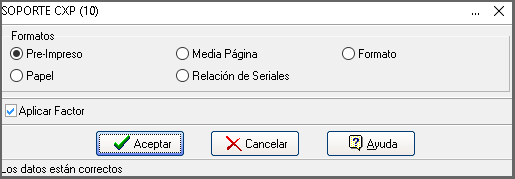La transacción 10 – documento de compras, se encarga de hacer el ingreso al inventario de las referencias y causar la cuenta por pagar al proveedor.
Para asentar una compra, te diriges por la ruta: Documentos – Asentar – Cuentas por pagar – Compras (10).
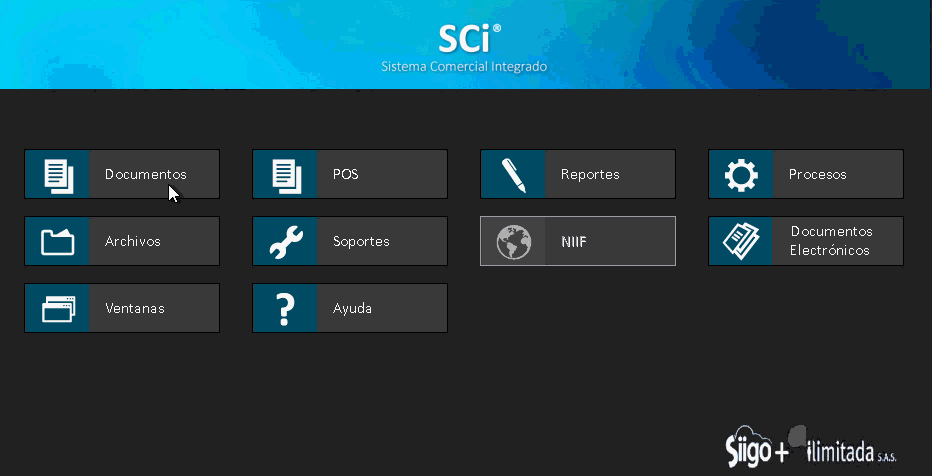
El sistema te muestra la pantalla, donde es necesario ingresar los siguientes datos:
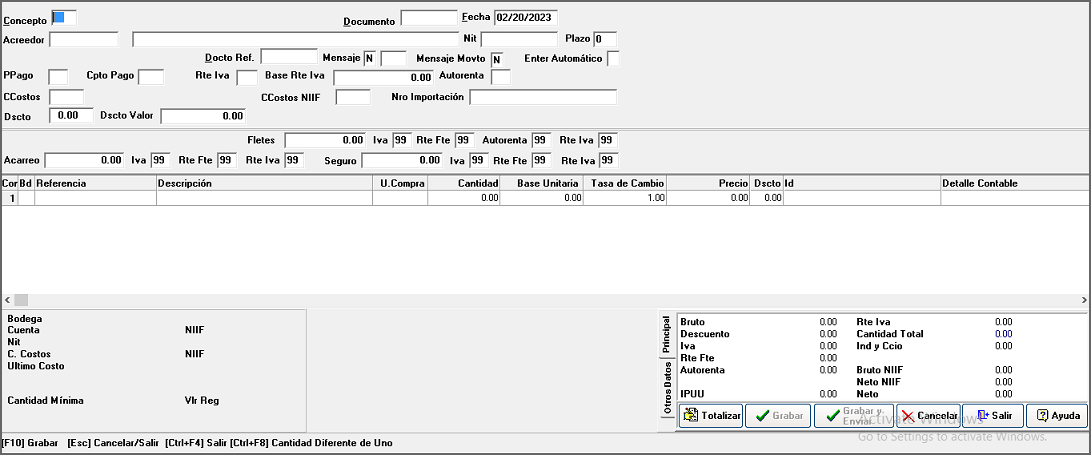
Datos de encabezado
- Concepto: de compra, el cual está previamente creado en la tabla de codificación. Puede ser compras nacionales, al exterior, etc.
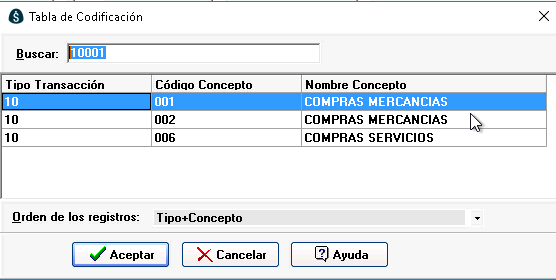
- Documento: es el consecutivo interno del sistema.
- Fecha: de la compra, formato mes/día/año.
- Acreedor: al que corresponde la compra, puedes buscar con F2, colocas el nit, el plazo para pagar esa factura (datos que trae del archivo de proveedores).
- Documento referencia: es el número de la factura que estoy causando.
- Mensaje: observación sobre el documento que estoy realizando N- ninguno, V- Mensaje variable. Si seleccionas V, al dar enter te abre la casilla donde puedes asignar un código del mensaje de tres dígitos. Este mensaje se podrá ver al momento de imprimir el documento.
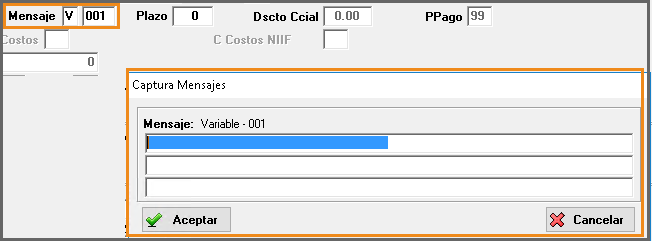
- Enter automático: si manejas código de barras, se deja en N, para que el sistema pregunte siempre la cantidad y el costo.
- Concepto de pago: lo puedes buscar con F2, de la transacción 72. Normalmente, hay un concepto general pagos causados, o el que se utilizará para el pago.
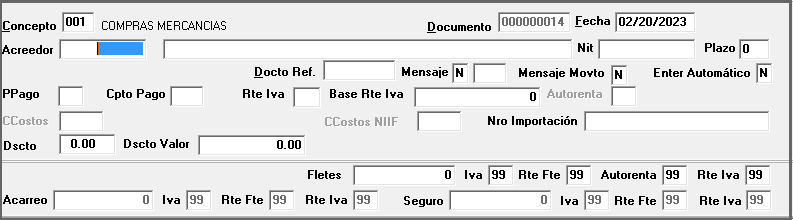
Importante: recuerda que antes de grabar el documento, es necesario verificar que los valores coincidan con la factura que se está asentando. Así mismo, para efectos de control, se especifica en la factura el consecutivo de compra con el que quedó grabado en el sistema.
- Rte Iva: depende de la clasificación tributaria del proveedor, de acuerdo a como fue creado, así solicita los impuestos al asentar, igual que los fletes o acarreo.
- Descuento: porcentaje de descuento sobre todo el valor de la compra, o puede ser descuento en valor.
Detalle de la compra
En el detalle, lo primero que pide es la bodega, donde va a ingresar el producto:
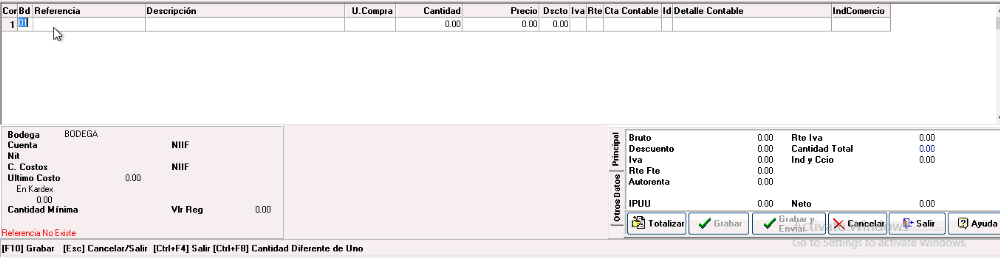
Después solicita lo siguiente:
- Referencia: ingresas la referencia que se está adquiriendo, puedes buscarla con la tecla F2. En la parte inferior muestra la información de la cantidad que existe en kardex de ese producto, la cantidad reservada, pendientes por registrar y el saldo real del inventario.
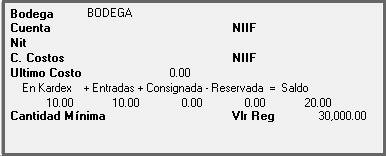
- Precio: el sistema te sugiere la información del último costo, si hay cambio lo puedes modificar, recuerda que el costo que ingresas en la entrada, promedia con el inventario que existe en este momento.
- Porcentaje de descuento solo sobre este producto, descuento individual. Tipo de IVA asociado, lo trae de la creación de la referencia, si consultas con F2 puedes confirmar cuál utilizar. Tipo de retención, viene asociada del producto o del proveedor, seleccionas la que corresponda. Los demás impuestos que aplique
- Cuenta contable: verificas la que corresponde, normalmente asociada a la referencia, el débito, no se modifica, el detalle contable, trae el nombre del concepto, el centro de costos, si alguna de las cuentas relacionadas necesita el centro de costo, lo pide y si maneja impuesto de industria y comercio, con F2 puedes buscarlo, o dejas 99 si no tiene ICA.
Cuando terminas de ingresar las referencias, y antes de grabar, verificas la información, en la parte inferior derecha, te muestra el total bruto, el total de IVA, total de los impuestos que apliquen, y el valor neto.
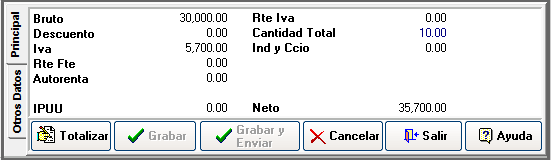
Das clic en la opción grabar y te genera el número del documento grabado. Si necesitas imprimirla puedes escoger el tipo de impresión y al dar aceptar te muestra en pantalla la información del documento.